Mit Bild
Was muss ich beachten, wenn ich ein Dokument auf Diskette oder Festplatte ablege? Wie lege ich eine Vorlage an? Wie schließe ich ein Dokument?
Mit Bild
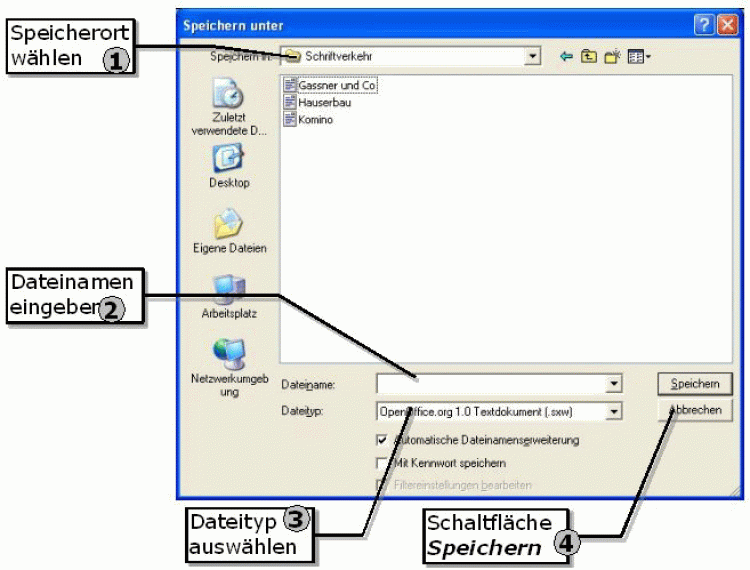
Das Dialogfenster Speichern unter
Mit Bild
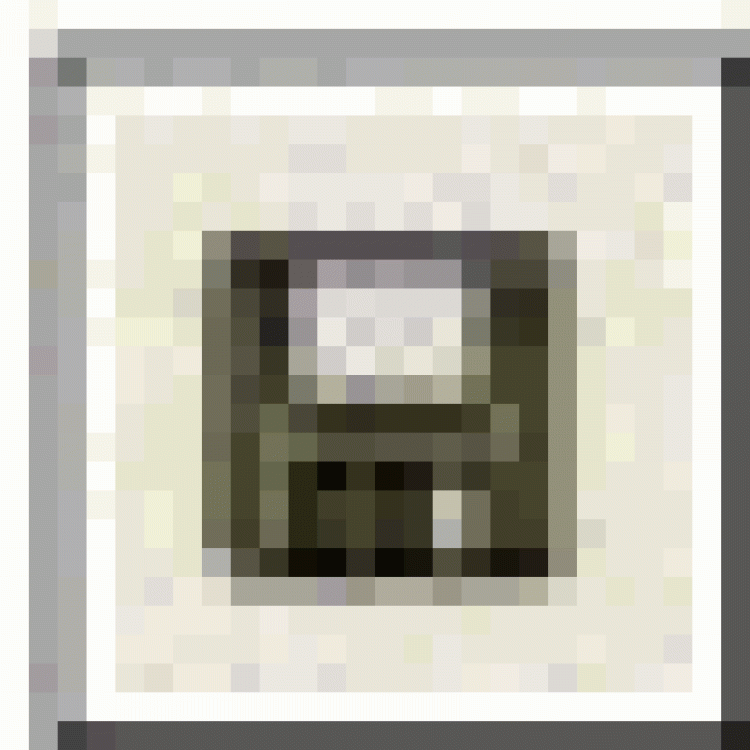
Mit Bild
Ein Dokument wird mit Speichern... im Datei-Menü bzw. mit dem Symbol Speichern der Funktionsleiste gesichert. Nach Auswahl des Speicherorts geben Sie im Eingabefeld Dateiname einen Namen für das Dokument ein. Wenn Sie Ihr Dokument auf einer Diskette speichern möchten, so wählen Sie im Listenfenster Speichern in den Eintrag 3,5-Diskette (A:).
Mit Bild
Soll eine Kopie des Dokuments unter einem anderen Namen oder an anderer Stelle gespeichert werden, verwenden Sie Speichern unter... im Datei-Menü.
Mit Bild
Wenn ein Text als Vorlage für zukünftige Dateien dienen soll, Speichern... Sie über Dokumentenvorlage im Datei-Menü. OpenOffice.org Writer öffnet das Dialogfenster Dokumentvorlagen. In diesem Fenster geben Sie im Eingabefeld Neue Dokumentvorlage einen Namen für die Vorlage ein.
Mit Bild
Im Feld Bereiche wählen Sie aus, welcher Vorlagentyp (Standard, Präsentation usw.) Ihre Vorlage sein soll. Über Neu im Datei-Menü mit Vorlagen und Dokumente... öffnen Sie das Dialogfenster Vorlagen und Dokumente. Hier wählen Sie die Vorlage aus, die für Ihr neues Dokument verwendet werden soll.
Mit Bild
Im Listenfenster Dateityp kann u. a. auch Textdokumentvorlage (*.stw), MS Word (*.doc, verschiedene Versionen), Rich Text Format (*.rtf), Starwriter (*.sdw, verschiedene Versionen), Textformat (*.txt) oder HTML-Dokument (*.htm, *.html) angegeben werden. Das Abspeichern in anderen Dateiformaten ist mitunter dann notwendig, wenn Sie ein Dokument erhalten, das mit einem anderen Programm erstellt wurde, und Sie es wieder an den Autor zurücksenden wollen.
Um eine Datei zu schließen, verwenden Sie Schließen im Datei-Menü oder die X-Schaltfläche des Dokumentfensters.
Mit Bild
Dateinamenerweiterungen anfügen
Die Dateinamenerweiterung (.sxw oder .stw) wird beim Speichern automatisch angefügt. Falls sie in weiterer Folge nicht mehr angezeigt wird, ist im Windows-Explorer mit Ordneroptionen... des Extras-Menü im Register Ansicht das Kontrollkästchen Erweiterung bei bekannten Dateitypen ausblenden zu deaktivieren.
